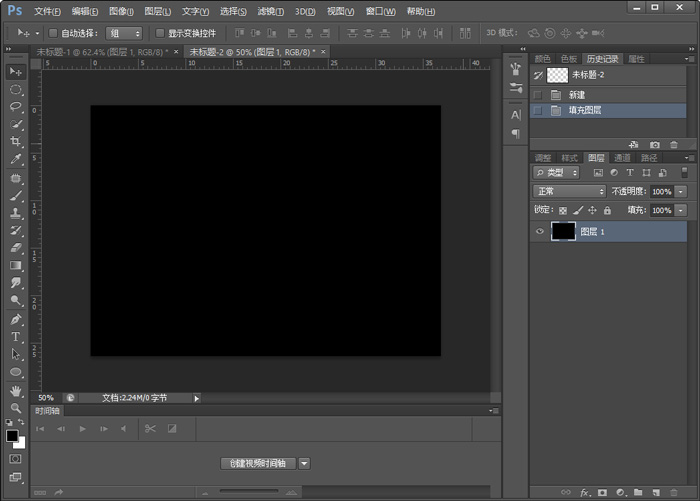
PS怎么做万花筒效果?PS如何做万花筒?在Photoshop软件中,很多用户都不知道怎么用PS做出万花筒的效果,PS怎么做万花筒效果,下面就和小编一起来看看吧!
1、打开Photoshop软件,使用Ctrl+N新建文档,文档大小可以自定义,然后将前景色设置为黑色,使用快捷键Alt+Del将画布填充为黑色:
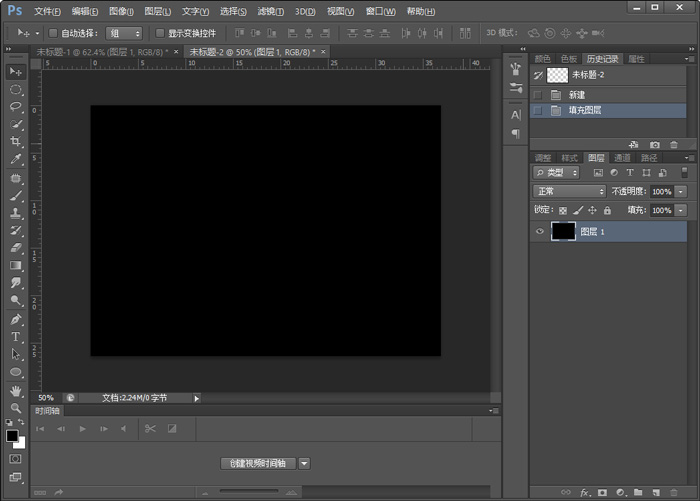
2、点击图层右下角的新建图层,使用椭圆选框工具,按住Shift在新的图层上画正圆,并填充颜色(前景色Alt+Del,后景色Ctrl+Del):
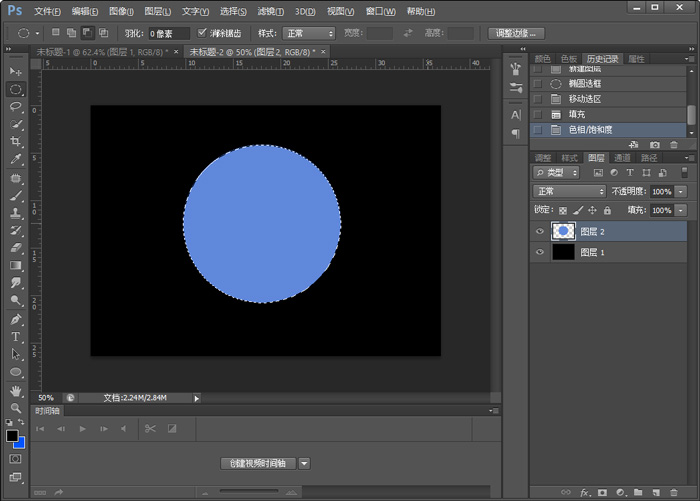
3、按住Shift键,水平方向移动选区到一定位置,然后使用Del键删除选区内内容:
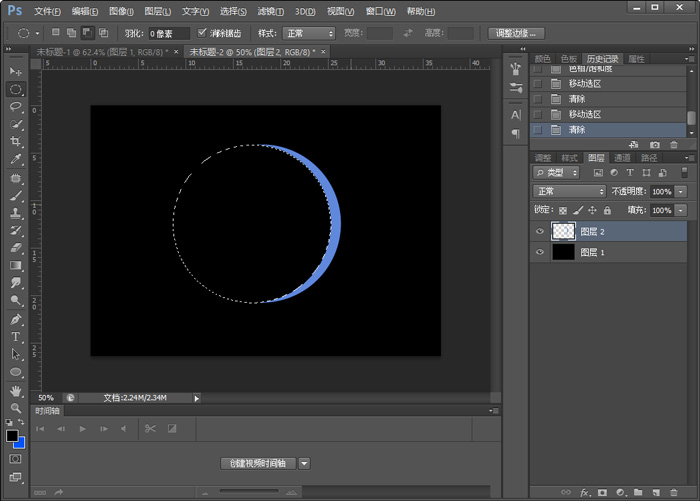
4、Ctrl+D取消选区,Ctrl+J复制图层,使用移动工具(V)移动复制的图层到一定位置,使用椭圆选框工具将多余的部分删除,效果如下:
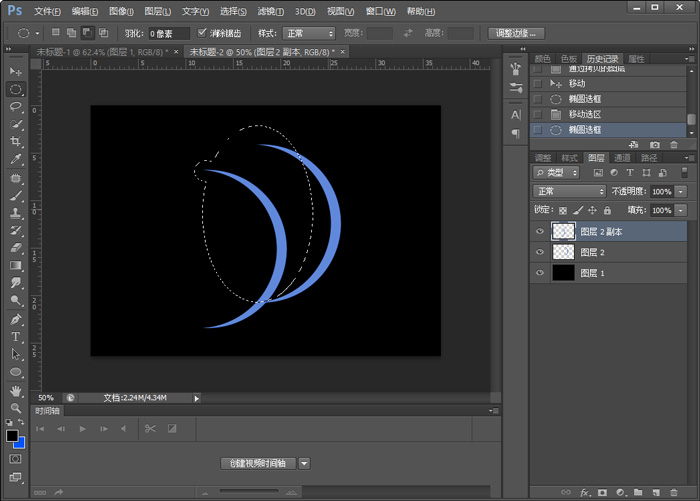
5、选中两个图层,Ctrl+E合并图层,然后Ctrl+R打开标尺,拉出上下参考线,如下如:
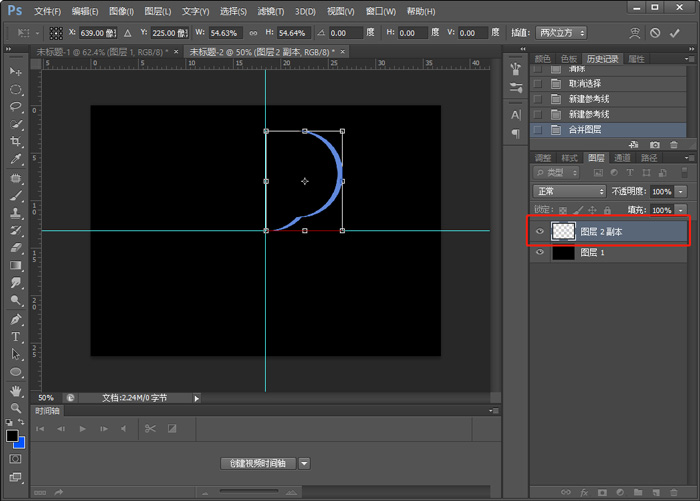
6、Ctrl+J复制图层,Ctrl+T自由变化,将中间的中心点移动至左下角,然后旋转图案到一定位置(旋转角度22度),回车确定:
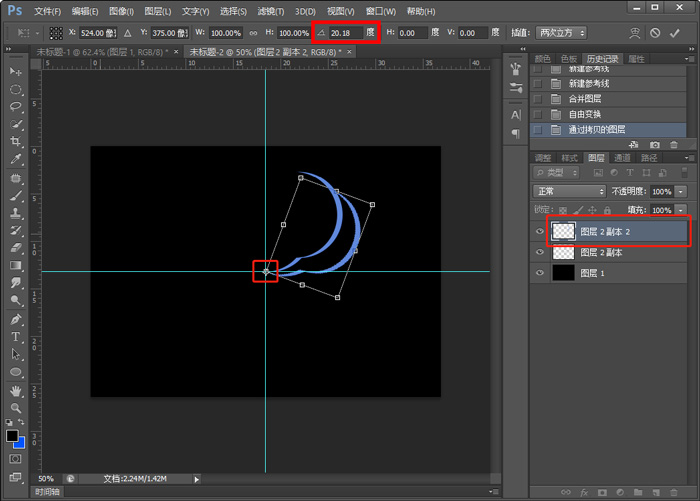
7、按住Ctrl+Shift+Alt+T,是图案变成圆形,效果如下图:
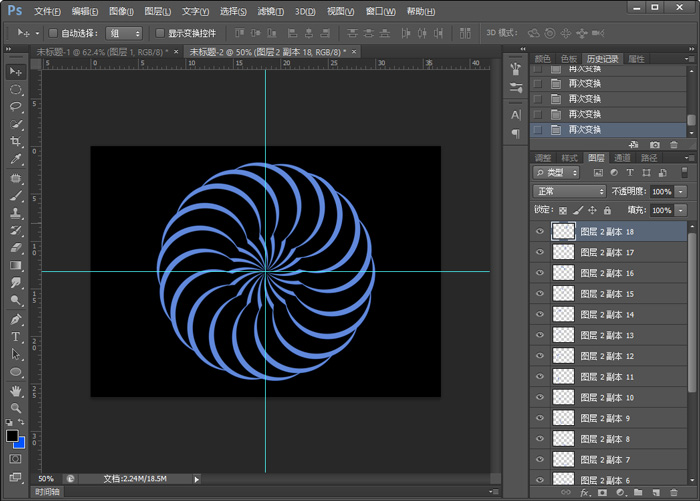
8、在图层中选中所有的图案图层,Ctrl+E合并图层,然后Ctrl+J复制图层:
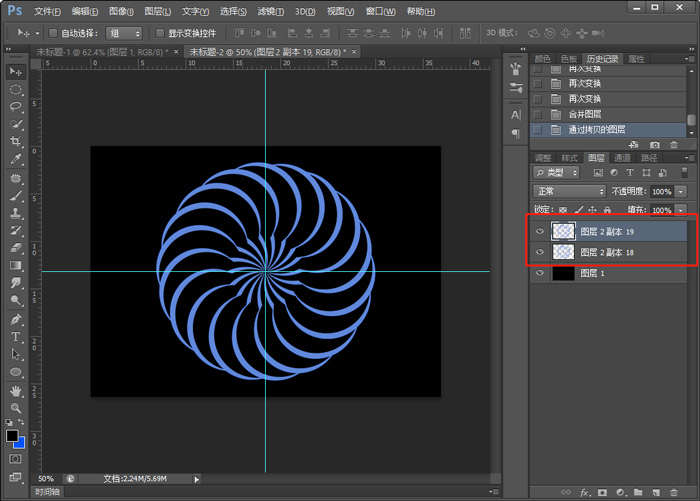
9、Ctrl+T自由变化,右击选择“水平翻转”:
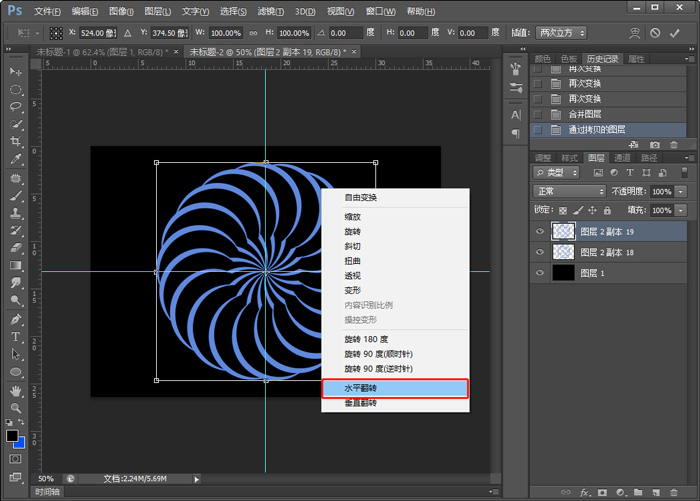
10、回车确定后选中翻转后的图案图层,点击右下角的“fx”,选择【颜色叠加】:
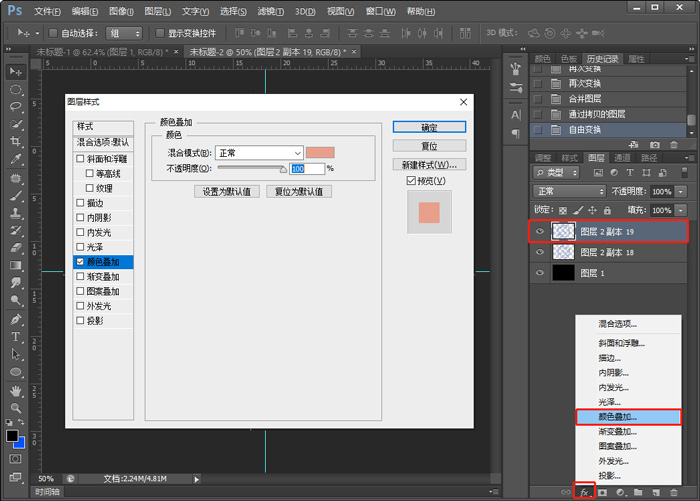
11、最后改变颜色,点击确定后,完成万花筒效果:
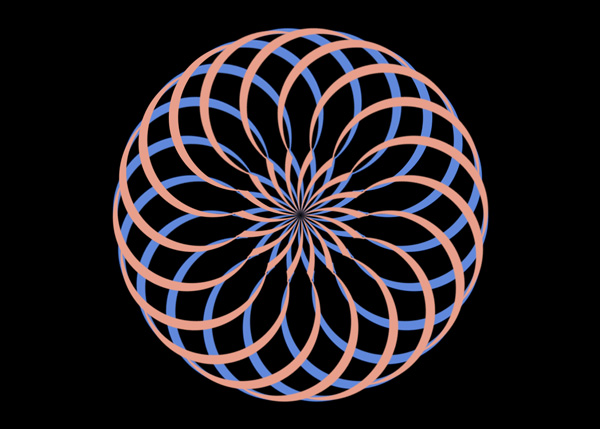
以上就是PS怎么做万花筒效果的全部内容了,希望以上内容对您有所帮助!

WORD如何进入VBa word如何进入编辑域代码模式
WORD如何进入VBa VBA是在word使用中能够帮助我们工作更为高效便捷的一个插件,有不少人想用却不知道它在哪里,那要如何找到它呢?方法如下 方法一: AL(0)人阅读时间:2023-03-14
WORD文档怎样调整显示比例 word中怎么调整显示比例
WORD文档怎样调整显示比例 word是我们经常使用的软件,有时候在打开文档时发现显示的比例有问题,太大或者太小.这时怎么调整显示比例呢?那么下面就由学习啦小编(0)人阅读时间:2023-03-14
Word怎样设置显示最近使用的文档数量 word怎样设置显示最近使用的文档数量和字数
Word怎样设置显示最近使用的文档数量 在Word2010文档中,用户可以根据需要显示或取消显示最近使用的文档,并且可以设置最近使用的文档数量,具体操作步骤如下(0)人阅读时间:2023-03-14
Word怎样制作禁止吸烟的标志(禁止吸烟的标志怎么画简单)
Word怎样制作禁止吸烟的标志 许多公共场所都不允许吸引,因为吸烟不仅有害健康,而且还影响他人的健康,还会污染环境,所以在某些地方我们非常有必要贴上一张"禁止吸(0)人阅读时间:2023-03-14WORD如何进入VBa word如何进入编辑域代码模式
 WORD如何进入VBa VBA是在word使用中能够帮助我们工作更为高效便捷的一个插件,有不少人想用却不知道它在哪里,那要如何找到它呢?方法如下 方法一: AL..2023-03-14
WORD如何进入VBa VBA是在word使用中能够帮助我们工作更为高效便捷的一个插件,有不少人想用却不知道它在哪里,那要如何找到它呢?方法如下 方法一: AL..2023-03-14WORD文档怎样调整显示比例 word中怎么调整显示比例
 WORD文档怎样调整显示比例 word是我们经常使用的软件,有时候在打开文档时发现显示的比例有问题,太大或者太小.这时怎么调整显示比例呢?那么下面就由学习啦小编..2023-03-14
WORD文档怎样调整显示比例 word是我们经常使用的软件,有时候在打开文档时发现显示的比例有问题,太大或者太小.这时怎么调整显示比例呢?那么下面就由学习啦小编..2023-03-14Word怎样设置显示最近使用的文档数量 word怎样设置显示最近使用的文档数量和字数
 Word怎样设置显示最近使用的文档数量 在Word2010文档中,用户可以根据需要显示或取消显示最近使用的文档,并且可以设置最近使用的文档数量,具体操作步骤如下..2023-03-14
Word怎样设置显示最近使用的文档数量 在Word2010文档中,用户可以根据需要显示或取消显示最近使用的文档,并且可以设置最近使用的文档数量,具体操作步骤如下..2023-03-14Word怎样制作禁止吸烟的标志(禁止吸烟的标志怎么画简单)
 Word怎样制作禁止吸烟的标志 许多公共场所都不允许吸引,因为吸烟不仅有害健康,而且还影响他人的健康,还会污染环境,所以在某些地方我们非常有必要贴上一张"禁止吸..2023-03-14
Word怎样制作禁止吸烟的标志 许多公共场所都不允许吸引,因为吸烟不仅有害健康,而且还影响他人的健康,还会污染环境,所以在某些地方我们非常有必要贴上一张"禁止吸..2023-03-14